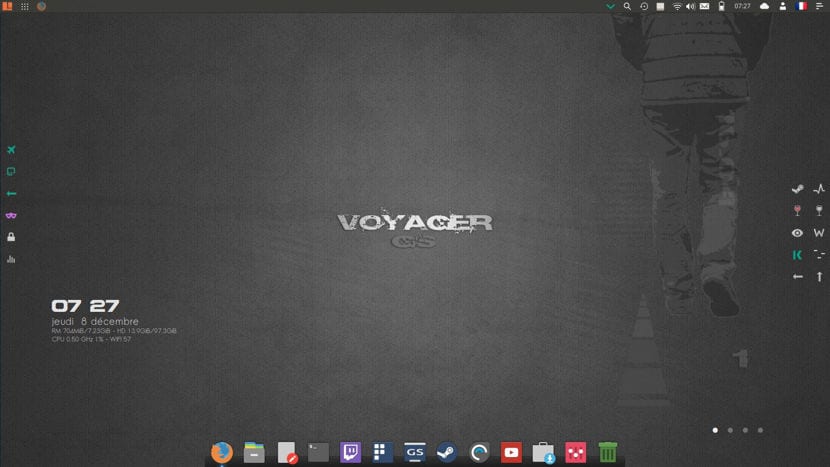
Napag-usapan na namin ang Voyager sa isang nakaraang okasyon, kasama ang ang bagong bersyon ng beta at kahit na sa lasvoyager at tulad ng ipinangako ay isang utang para sa iba't ibang mga kadahilanan kailangan kong baguhin ang aking system kaya't napagpasyahan kong subukan ang Voyager Linux at napagpasyahan kong i-install ang bersyon ng Gamer nito.
Sa artikulong ito Ipapakita ko sa iyo kung paano i-install ang Voyager GS Gamer 16.04 na mayroong mga sumusunod: Steam - Steam login, Enoteca 2.11, Winetricks, Gnome Twitch, Enhydra at lalo na ang pagpapasadya ng Voyager na ginagawang kaakit-akit sa paningin.
Mga Tampok ng Voyager GS Gamer 16.04
Sa loob ng capo ng pagpapasadya na bumubuo sa Voyager nakita namin: Xfce4-12.3 Xfdashboard Plank Gufw-Firewall Kupfer Mintstick-usb Software Synaptic I-nex Conky Zenity Yad Testdisk Deja-dup Gnome-disk-utility Grub-customizer Gdebi Synaptic Boot-repair Os-uninstaller Kernel 4.8, Firefox, LibreOffice 5.3, Evince- PDF, Kodi Media Center Smtube Youtube-dl.
Hakbang sa pag-install ng Voyager GS Gamer
Ang unang hakbang ay upang i-download ang system ISO na magagawa natin ito mula sa ang link na ito, Dapat kong banggitin na para lamang ito sa 64 bit system.
Ihanda ang Installation Media
Media ng pag-install ng CD / DVD
Windows: Maaari naming sunugin ang ISO sa Imgburn, UltraISO, Nero o anumang iba pang programa kahit na wala ang mga ito sa Windows 7 at sa paglaon ay binibigyan tayo ng pagpipilian upang mag-right click sa ISO at sunugin ito.
Linux: Maaari nilang gamitin lalo na ang isa na may kasamang mga grapikong kapaligiran, kasama sa mga ito ay, Brasero, k3b, at Xfburn.
Daluyan ng pag-install ng USB
Windows: Maaari silang gumamit ng Universal USB Installer o LinuxLive USB Creator, pareho ang madaling gamitin.
Linux: Ang inirekumendang pagpipilian ay ang paggamit ng dd command:
dd bs=4M if=/ruta/a/Voyager.iso of=/dev/sdx && sync
Naghahanda na ang aming kapaligiran ang kailangan mo lang gawin ay ang naka-configure na BIOS para mag-boot ang PC mula sa drive naka-configure na pag-install.
Proseso ng pag-install
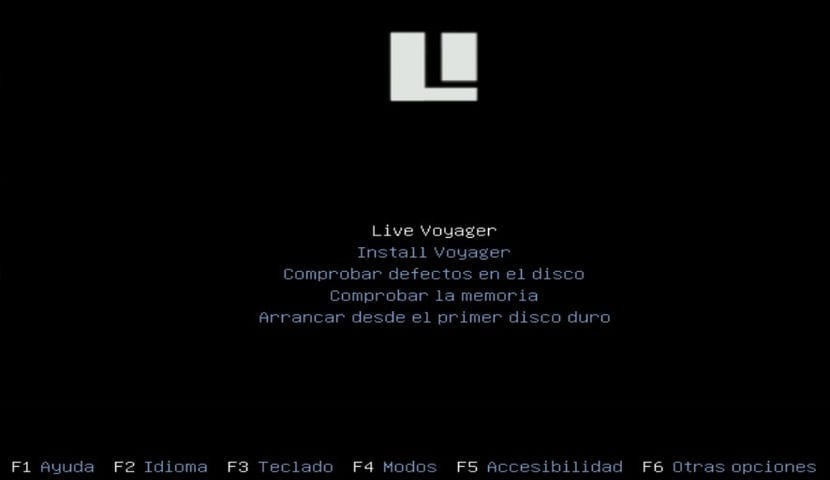
Nasa loob na ng menu ng boot ipapakita ang isang menu kung saan maaari tayong pumili Kung susubukan mo ang system nang hindi nag-i-install o dumiretso sa pag-install, maaari mong piliin ang unang makakaalam ng system.
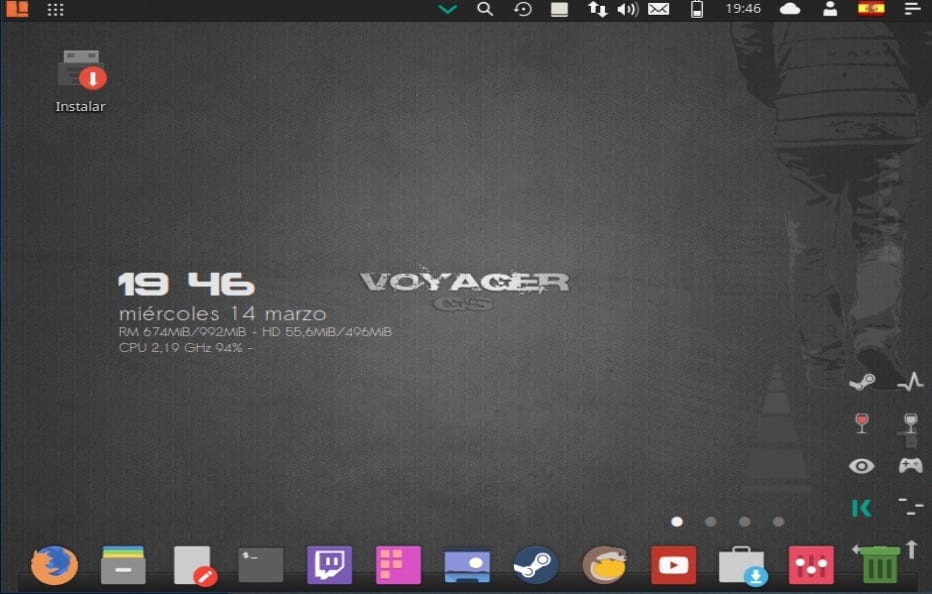
Pagiging sa loob ng system maaari silang makalikot dito nang kaunti, kung nakapagpasya ka makikita mo na ang desktop ay mayroong isang icon na pinangalanang "i-install" ang pag-double click dito ay tatakbo ang wizard ng pag-install.
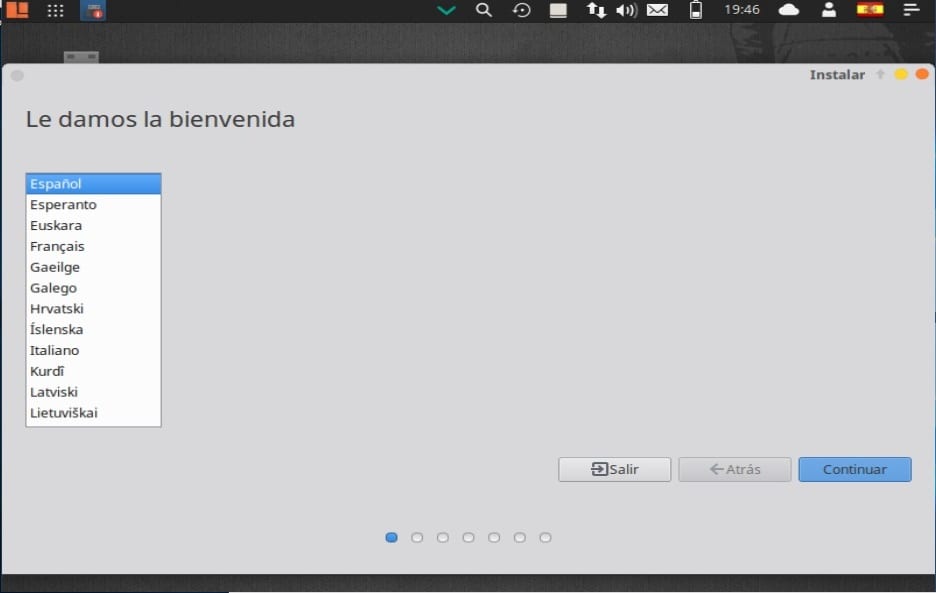
Tapos na ang unang hakbang ay upang piliin ang wika ng pag-install at ito ang magiging wika na magkakaroon ang system, tapos mag-click kami sa magpatuloy na pindutan.
Sa susunod na pagpipilian Ipapakita sa amin ang isang listahan ng mga pagpipilian kung saan mayroon kaming pagpipilian upang markahan ang mga ito kung sakaling nais mong mai-install ang pinakabagong mga update, pati na rin ang mga pribadong driver na hindi nai-install ng pilosopiya ng Ubuntu bilang default.
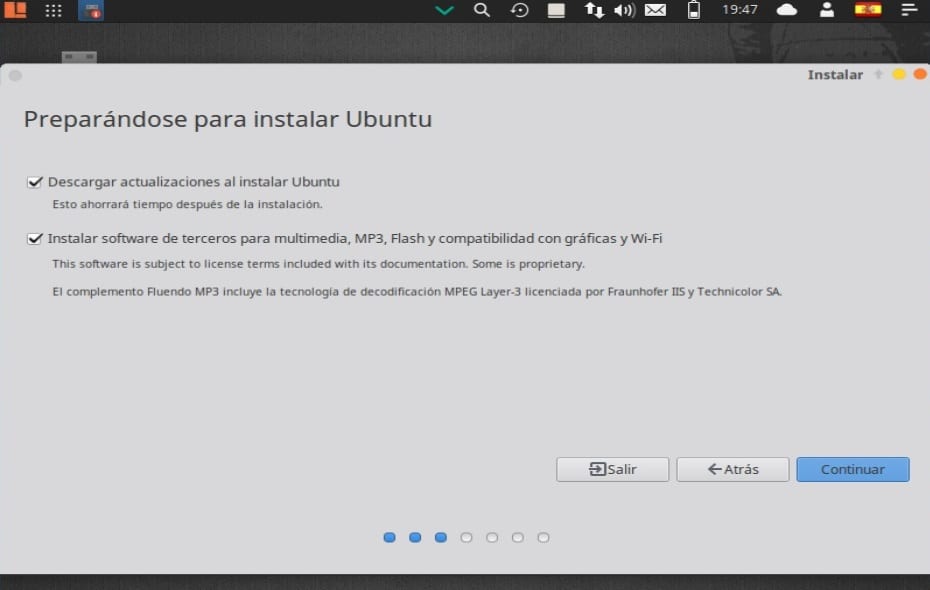
Pagpapatuloy sa pag-install, sa lSusunod na pagpipilian kailangan naming magpasya kung saan mai-install ang system alinman sa buong disk, sa tabi ng isa pang system o ating sarili ay ipahiwatig kung saan ito mai-install.
Para sa mga ito, sa seksyon ng higit pang mga pagpipilian, papayagan kaming pamahalaan ang aming mga pagkahati, baguhin ang laki ng hard disk, tanggalin ang mga pagkahati, atbp. Ito ang inirekumendang pagpipilian kung hindi mo nais na mawalan ng impormasyon.
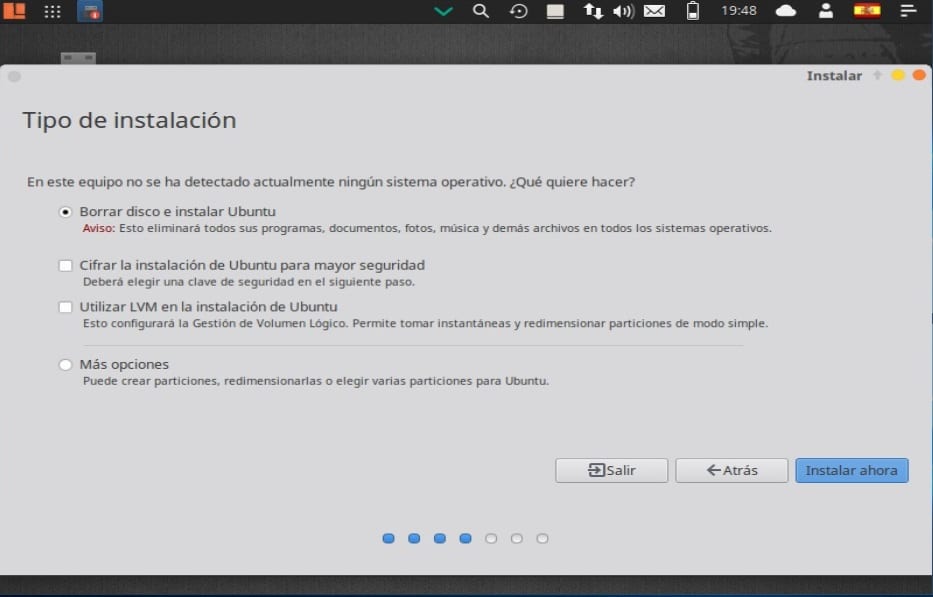
Natukoy na kung saan mai-install ang system, nagpapatuloy kami sa pag-install. Ngayon kailangan nating tukuyin ang aming time zone.
En hihilingin sa amin ng sumusunod na menu na piliin ang layout ng keyboard.
Sa wakas ay magtatalaga kami ng isang gumagamit sa system kasama ang isang password, ang gumagamit na ito ay ang isa kung saan mag-log in kami sa system at ang password ang gagamitin namin sa lahat ng oras dito, kaya mahalaga na palagi mong naaalala ito.
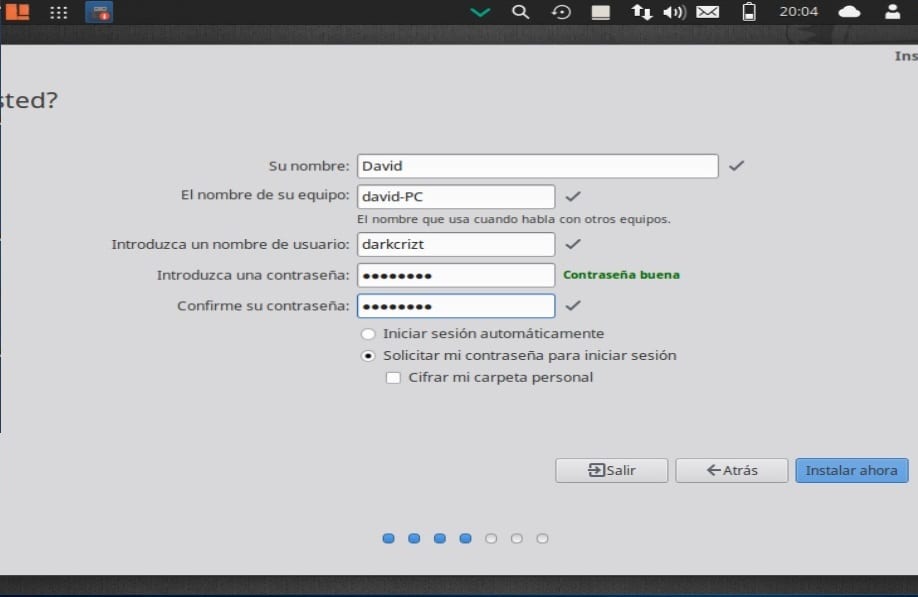
Mapipili lang namin kung hihingan kami ng password sa bawat oras na mag-log in kami o magsimula nang hindi hinihiling ang password.
Bilang pagpipilian, maaari din nating piliin kung i-encrypt ang aming personal na folder.
Sa pagtatapos nito nag-i-install na ang system, maghintay lamang kami para matapos ang proseso
Kapag natapos ang pag-install sa aming computer, hihilingin sa amin na i-restart ang computer.

Sa wakas tinatanggal namin ang aming media ng pag-install at nagsisimulang gamitin ang aming bagong system. Inaasahan ko lang na ang Voyager ay magustuhan mo tulad ng para sa akin.